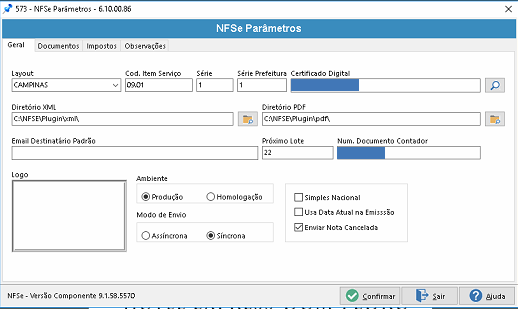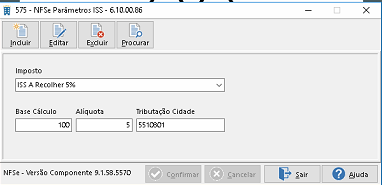Histórico da Página
CONTEÚDO
- Visão Geral
- Exemplo de utilização
01. VISÃO GERAL
Veja como configurar a emissão de documentos fiscais, referentes à prefeitura de Campinas, para agilizar o seu check-out, enviando automaticamente a nota fiscal para a prefeitura e para o seu cliente por e-mail.
02. EXEMPLO DE UTILIZAÇÃO
- Acesse a Tela "NFSe Parâmetros"
Passo | Ação | Descrição |
|---|---|---|
| 1 | Clique na opção de menu "Fiscall Service" | O sistema exibirá o submenu com as opções "NFSe"e "Doc Fiscall" |
| 2 | Clique na opção de submenu "NFSe" | O sistema exibirá o submenu com as opções "Enviar Informações", "Parâmetros", "Parâmetros ISS", "Painel", "Parâmetros Extras", "Tipo DC x CST", "Parâmetros SMTP" e "Enviar Email". |
| 3 | Clique na opção de submenu "Parâmetros" | O sistema exibirá a Tela NFSe Parâmetros. |
- Configure a Tela "NFSe Parâmetros", conforme demonstrado na figura abaixo:
- Acesse a Tela "NFSe Parâmetros ISS"
Passo | Ação | Descrição |
|---|---|---|
| 1 | Clique na opção de menu "Fiscall Service" | O sistema exibirá o submenu com as opções "NFSe"e "Doc Fiscall" |
| 2 | Clique na opção de submenu "NFSe" | O sistema exibirá o submenu com as opções "Enviar Informações", "Parâmetros", "Parâmetros ISS", "Painel", "Parâmetros Extras", "Tipo DC x CST", "Parâmetros SMTP" e "Enviar Email". |
| 3 | Clique na opção de submenu "Parâmetros ISS" | O sistema exibirá a Tela "NFSe Parâmetros ISS". |
- Configure a Tela "NFSe Parâmetros ISS", conforme demonstrado na figura abaixo:
- Acesse a Tela "
...
- Cadastro do Hotel" no módulo
...
- VHF.
Passo | Ação | Descrição |
|---|
...
| 1 |
...
Descrição
| Clique na opção de menu " |
...
| Cadastros" | O sistema exibirá o submenu com as opções " |
...
| Hotel", " |
...
| UH", |
...
| " |
...
| Reserva", " |
...
| Caixa", |
...
| "Governança", " |
...
| Cliente", " |
...
| Condições de Vendas", " |
...
| Rate Management", " |
...
| Yield Management", "Programas de Fidelidade", "Market Share", "Outros", "SPO"e "Add-On". |
| 2 |
...
| Clique na opção de submenu " |
...
| Hotel" | O sistema exibirá a Tela " |
...
| Cadastro do Hotel". |
- Configure a Tela "
...
- Cadastro do Hotel", conforme demonstrado na figura abaixo:
Para emitir as NF, deve ser informado o código CNAE do cadastro do Hotel, no cadastro da Empresa Proprietária, no módulo Global.
Cabe ressaltar, que é INDISPENSÁVEL a informação do código CNAE no cadastro do Hotel
********************************************************************************************
Retenção
Os clientes caso estejam na situação de retenção devem ser marcados no atributo do pessoa ISS RETIDOdeve ser marcada, na aba "Atributos" campo "ISS RETIDO".
Exemplo de Lançamento ISS Retido em conta com retenção Campinas
Arquivos gerados para emissão dos documentos fiscais
- O Arquivo TX2 é gerado para emissão do documento fiscal. Nele estão todas as informações necessárias para integração com a prefeitura.
Exemplo de arquivo TX2: Clique para fazer o download do arquivo campinas.tx2
- Após a geração do arquivo TX2, o arquivo XML é gerado e assinado digitalmente para envio a prefeitura.
Exemplo de arquivo XML: Clique para fazer o download do arquivo campinas.xml
| HTML |
|---|
<!-- esconder o menu -->
<style>
div.theme-default .ia-splitter #main {
margin-left: 0px;
}
.ia-fixed-sidebar, .ia-splitter-left {
display: none;
}
#main {
padding-left: 10px;
padding-right: 10px;
overflow-x: hidden;
}
.aui-header-primary .aui-nav, .aui-page-panel {
margin-left: 0px !important;
}
.aui-header-primary .aui-nav {
margin-left: 0px !important;
}
</style>
|